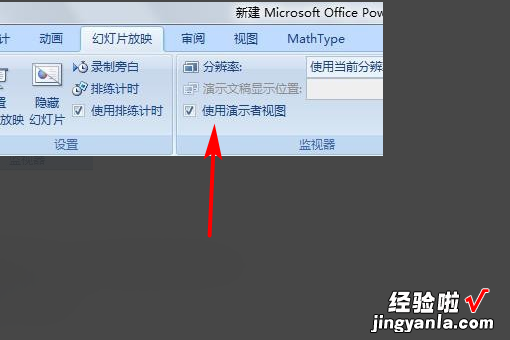经验直达:
- ppt演讲时怎么显示备注
- ppt放映时如何使演讲者看到备注
- ppt备注如何在播放时仅自己看见
一、ppt演讲时怎么显示备注
请参照以下步骤设置PPT放映时能看到备注,但是只能本人看到备注信息,观看投影仪显示画面的人是看不到备注信息的 。
1、首先在电脑上打开PowerPoint软件,打开目标文件 。
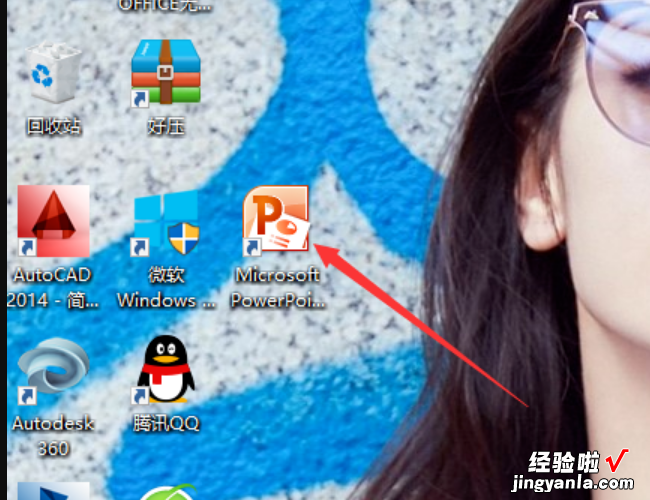
2、在Windows10系统中,点击“系统消息通知”按钮点击“投影”按钮,如下图 。
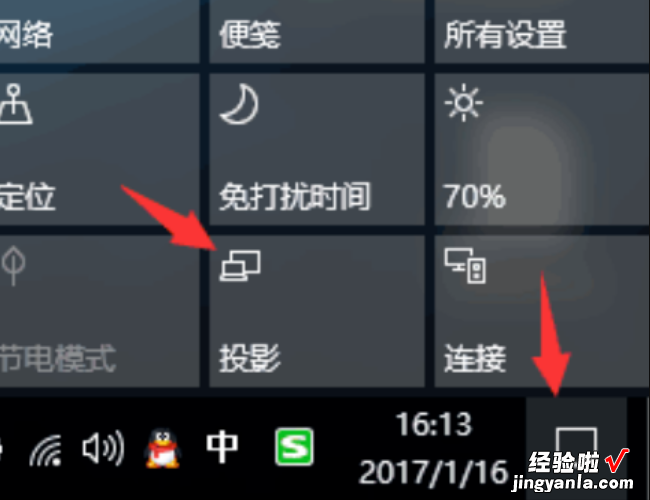
3、将电脑连接到投影仪,在“显示设置”中将模式设为“扩展 。
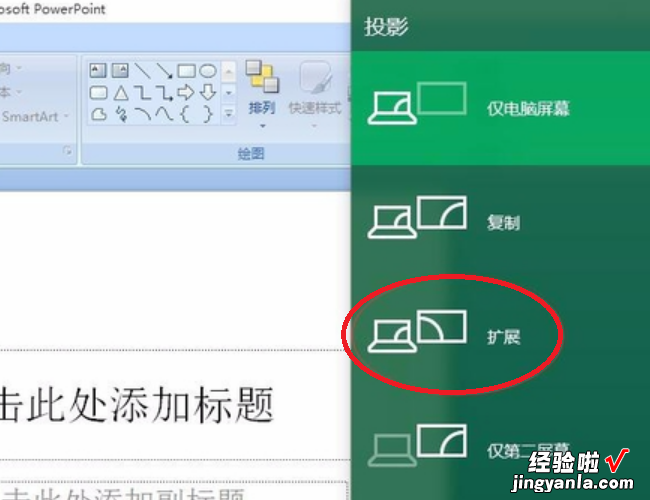
4、在需要放映的ppt右下方的“备注区”添加好备注 。例如“你好,欢迎观看” 。

5、接下来进行放映设置,首先点击“幻灯片放映”选项 , 再点击“设置幻灯片放映”选项 。
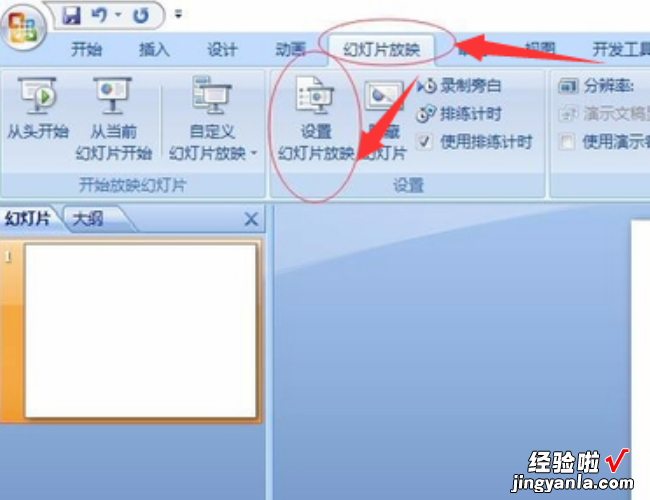
6、在弹出的对话框 , 设置幻灯片放映显示于“监视器2”(也就是投影仪画面),然后勾选“显示演讲者视图” 。
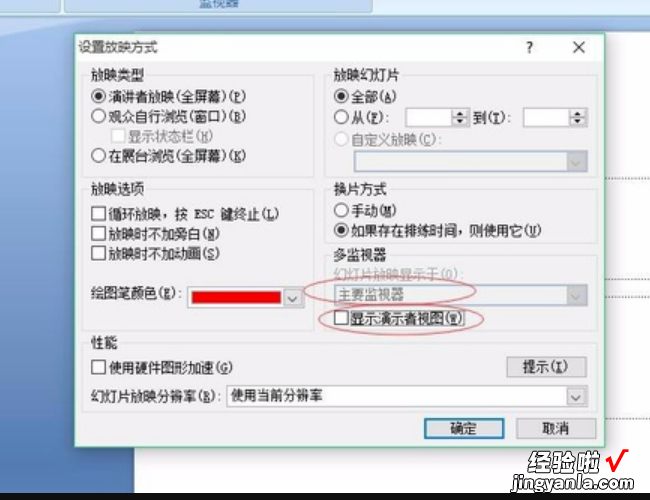
7、最后点击放映就会发现电脑屏幕上和投影仪显示的画面不一样,就可以根据备注演讲 , 同时投影屏幕是不会显示备注的 。
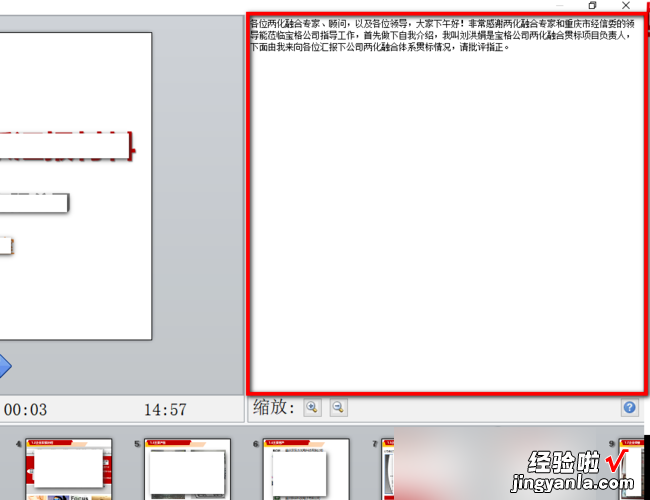
二、ppt放映时如何使演讲者看到备注
方法是:
【ppt放映时如何使演讲者看到备注 ppt演讲时怎么显示备注】
1、首先打开PowerPoint2016.
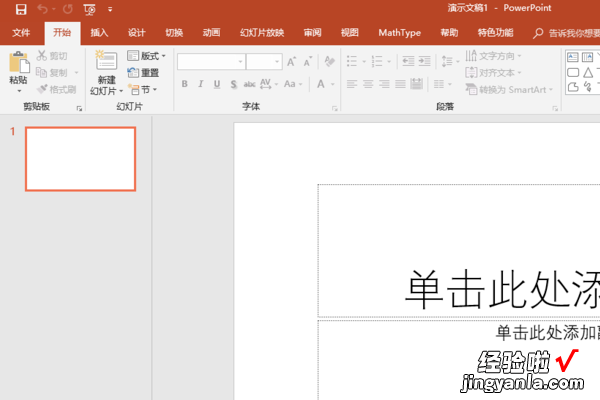
2、然后创建第一张PPT 。
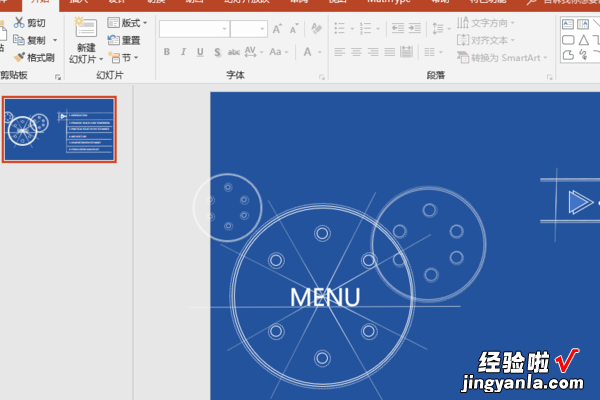
3、点击PPT下方的备注按钮,出现文字输入框,这时就可以输入“腹稿”了 。其他PPT页均可照此方法添加备注 。
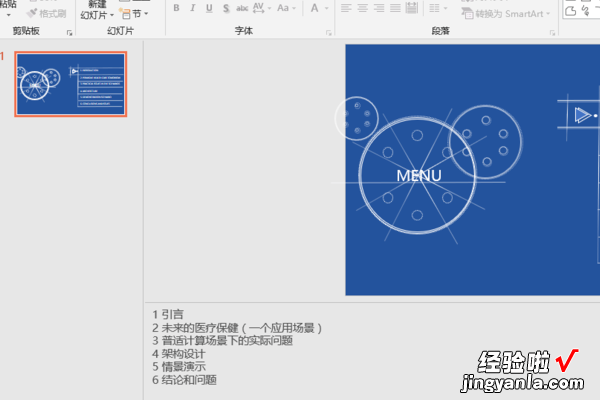
4、备注添加好后 。在菜单栏中点击幻灯片放映-设置幻灯片放映,弹出设置放映方式对话框 。

5、在对话框中选择“演讲者放映(全屏幕)”选项,点击确定 。
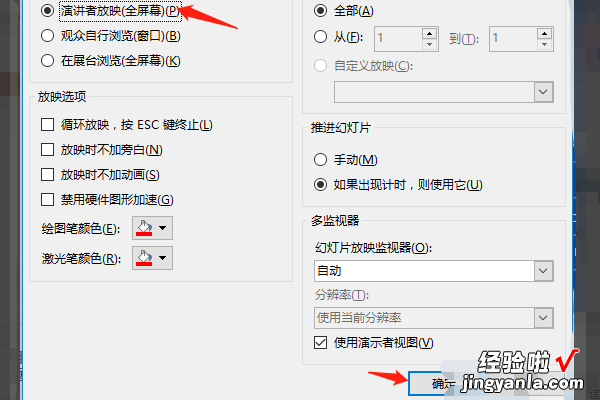
6、最后连接投影仪接口 , 并点击幻灯片放映-从头开始,在某张PPT上右键,选择显示演示者视图,就能看到刚才的备注信息了(观众看不到) 。
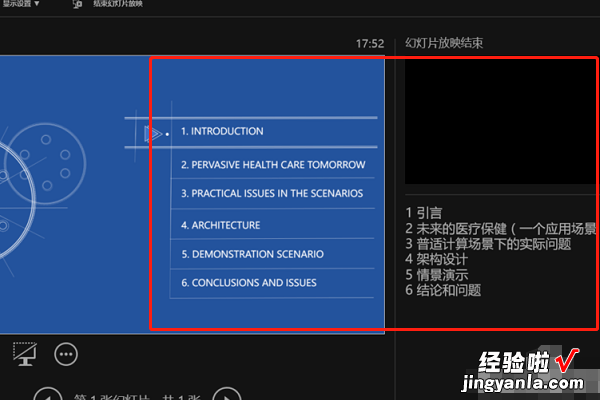
三、ppt备注如何在播放时仅自己看见
设备:华为笔记本 。
系统:win7.
软件:ppt 。
版本:2008.
详细流程:
1、打开ppt,可以在做ppt时就加入相关备注信息,也可以在已经做好的ppt中设置相应的演讲重点提示 。
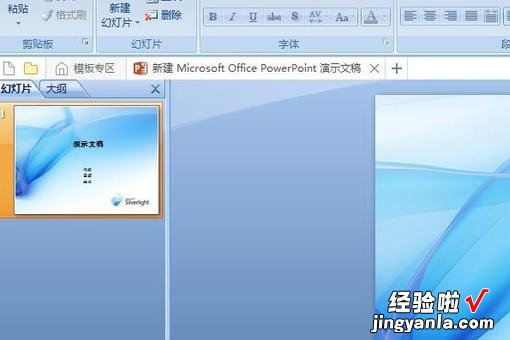
2、在新建的幻灯片下方有个空白文档,就是设置提示信息的地方 。
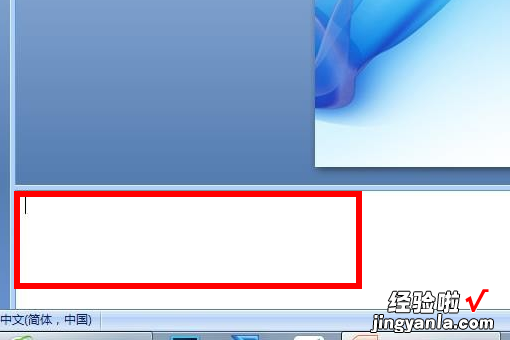
3、把鼠标放到幻灯片和空白的分界处 , 可以把空白区域即备注页往上拉变大 。
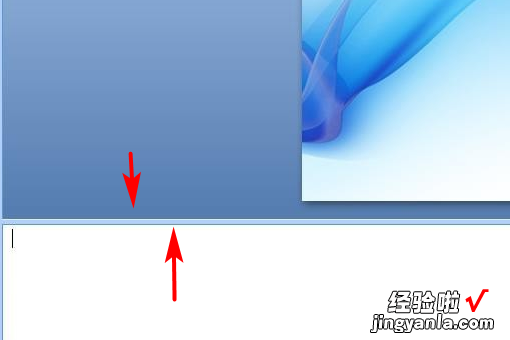
4、在备注页里输入演讲时需要注意的重点内容 , 或者自己演讲的串词,提示等信息 。
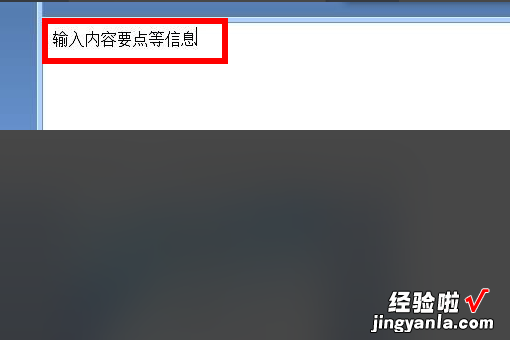
5、设置完成之后 , 找到菜单里的幻灯片放映,监视器选项里的“使用演讲者视图” 。
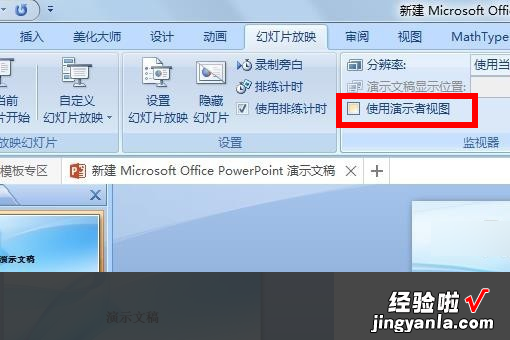
6、在准备演讲,电脑已经连上投影仪的情况下,“使用演讲者视图”打上勾好,点击放映,即可在屏幕右侧显示已经编辑的重点、提示等备注页信息,而观众是看不到备注页信息的 。